Как удалить ненужные приложения на Андроиде Samsung
Во всех смартфонах с предустановленной ОС Android производители устанавливают свои комплекты системных приложений. Samsung в этом плане не является исключением. При этом не факт, что пользователю они могут когда-нибудь понадобиться. Мало того, они могут работать в фоновом режиме, отбирая ценные системные ресурсы, которые можно потратить на более полезные задачи. Если на топовых телефонах их наличие может быть незаметно, то на более слабых моделях работа лишнего ПО существенно понижает быстродействие системы.
Зачем удалять приложения с Андроида
Собственно, удаление приложений с Android позволяет решить проблему с занимаемой оперативной памятью, освободить лишнюю память, уменьшить расход аккумулятора, избавиться от надоедливых оповещений и даже перестать расходовать интернет-трафик, если приложения его потребляют. Хотя есть еще одно преимущество — после чистки телефона на главном меню останется намного меньше ярлыков, что еще больше облегчит навигацию по телефону.
Шок!!! Отличная новость для мастеров! Одно нажатие! Разблокировать любой Samsung Android 10/11/12
Как удалять приложения правильно
Андроид-приложения состоят из нескольких компонентов — сама программа, ее данные и кэш. Если стереть с телефона только программу, данные и кэш все равно останутся и продолжат занимать драгоценную память. Если таковых данных слишком много, смартфон начинает тормозить. Поэтому удалять приложения необходимо следующим способом:
- Перейти в главное меню телефона и открыть его «Настройки».
- В них следует перейти в «Диспетчер приложений» или ««Приложения». Если такой пункт отсутствует — этот шаг пропускается.
- Теперь можно искать приложение, которое нужно удалить. Если в списке его нет, следует нажать «Опции» (возможно, кнопка выглядит как три точки) и открыть «Отображать системное ПО». Остальные программы появятся в списке.
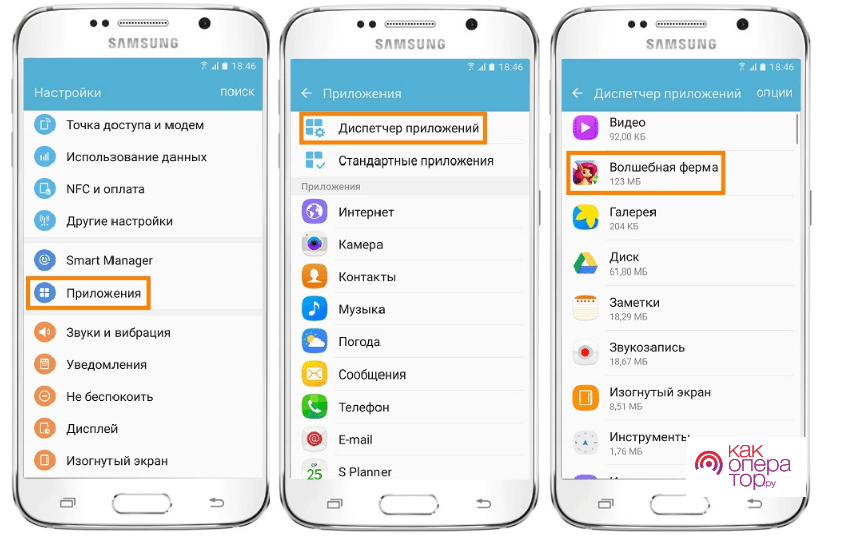
- Нажав на приложение, следует выбрать «Память», если отображается такая кнопка. Если ее нет — шаг пропускается.
- Нажать «Очистка данных» — в этом случае также будет удален кэш.
- Если был переход в «Память» — нужно нажать назад и теперь нажать на «Удалить».
- Через некоторое время система завершит операцию удаления.
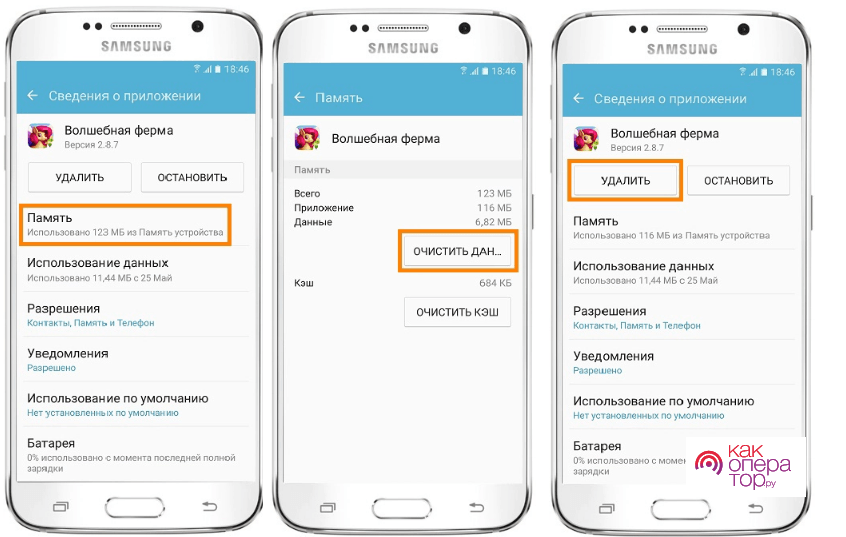
Просто сэкономить немного места можно при удалении данных приложения. Только они со временем все равно будут создаваться и занимать ценные мегабайты.
Если нет кнопки «Удалить»
Предустановленные производителем приложения не всегда можно удалить таким способом. Так, если они системные, кнопка «Удалить» может отсутствовать. Системными средствами их стереть невозможно — единственным решением будет отключение программы.
Она перестает работать в фоновом режиме, не засоряя систему. Для отключения используется кнопка «Отключить», расположенная на том же месте, где в случае с пользовательским ПО находится «Удалить». Впрочем, избавиться от них также возможно — о нескольких способах речь пойдет ниже.
Удаление нескольких приложений
В один момент становится понятно, что функции удаления нескольких приложений в Android по умолчанию нет. Она может пригодиться тем, кто активно экспериментирует с программным обеспечением. Особенно в случаях, когда на телефоне находится множество программ. Ситуацию можно исправить установкой дополнительной утилиты из Google Play — Uninstall Master Uninstaller от разработчиков EasyApps. Порядок действий следующий:
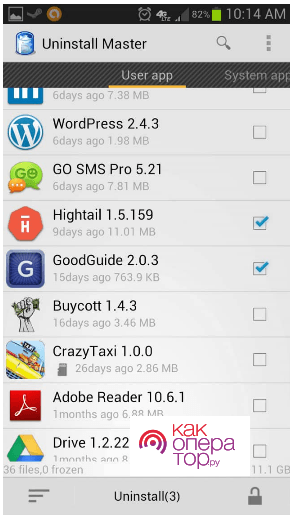
- На телефоне необходимо открыть Play Market и найти через поиск это приложение.
- Установить и запустить его — делается это за несколько нажатий.
- В главном его окне можно выделить все программы, подлежащие удалению.
- При необходимости можно выполнить сортировку своего контента по дате, размеру или имени.
- Когда все ПО будет выделено — нажать «Uninstall». Если планируется безвозвратное удаление — выбрать «Move to Recycle Bin» и нажать OK.
Важным преимуществом этой утилиты является отсутствие необходимости получать root-права для управления телефоном. С другой стороны, она сможет удалить не все программы, поэтому рассчитывать на 100% от нее не нужно.
Как удалить системные приложения
В предложенном по умолчанию интерфейсе TouchWiz можно существенно проредить главное меню — освободив его от ненужных сервисов и программ. Уже говорилось, что сделать это через системные настройки не получится, поэтому придется обращаться за помощью к сторонним решениям.
Через файловый менеджер
Каталоги, где находится системное ПО на телефонах Самсунг обычно скрыты. Получить к ним доступ возможно при помощи файловых менеджеров, таких как Root Explorer, ES Проводник или им подобные. Владельцу телефона нужно просто открыть папку SystemApp, где скрывается весь предустановленный софт.
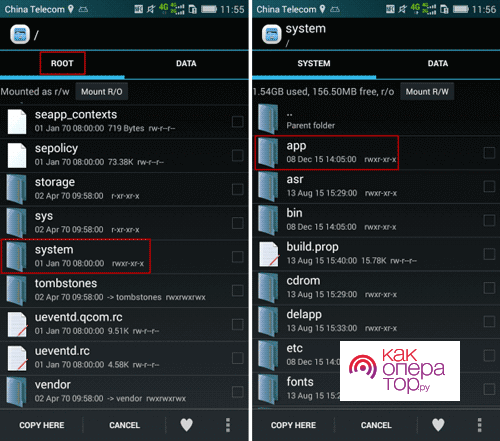
Теперь можно выбрать ненужные программы и скопировать их, например, на карту памяти. Такой шаг позволит отключить ненужные утилиты и одновременно сохранить для случая возможного восстановления. Тогда будет достаточно вернуть файлы приложений назад на место.
Titanium Backup и настройки системы
Эта утилита также позволяет отключить лишние сервисы несколькими нажатиями кнопок. Скачать ее также можно в Google Play.
Программа не удаляет системное ПО, а просто его отключает, так что о полном удалении речь не идет. Тем не менее, Titanium Backup прекрасно подойдет для создания резервной копии, которую будет желательно сделать перед получением рут-прав на телефон, о чем речь пойдет в следующем разделе.
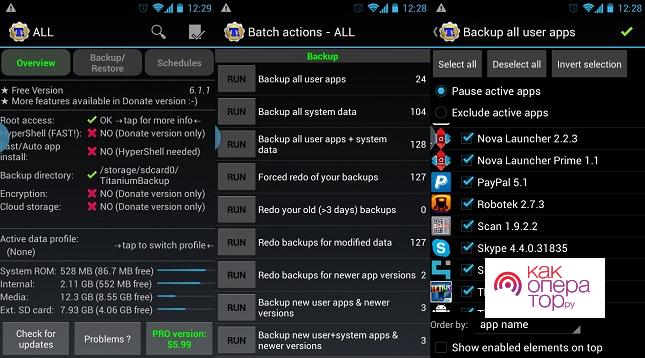
Что касается системных настроек — аналогичная функция доступна и в них. Потребуется просто открыть Настройки и выбрать Приложения. В этом меню открыть вкладку Все, отметить все, что нужно отключить и нажать значок «Принудительно остановить».
Использование Root Uninstaller
Эта утилита лучше всего подходит для очистки Android на телефонах Samsung. Хотя она содержит платный функционал, бесплатного вполне будет достаточно для этой задачи. Конечно, перед ее установкой необходимо получить рут-права и приготовить бэкап своей системы, чтобы иметь возможность восстановления своей системы до исходного состояния.

Когда подготовительные операции будут выполнены, можно приступать к чистке. Во время первого запуска Root Uninstaller запросит разрешение на получение прав суперпользователя — его необходимо подтвердить.
После запуска Root Uninstaller откроется его главное окно. Здесь можно увидеть список всего ПО. Он довольно большой и на любом смартфоне будет состоять из нескольких страниц. Теперь можно действовать по стандартной схеме — выбирать все, что не нужно и нажимать кнопку удаления.
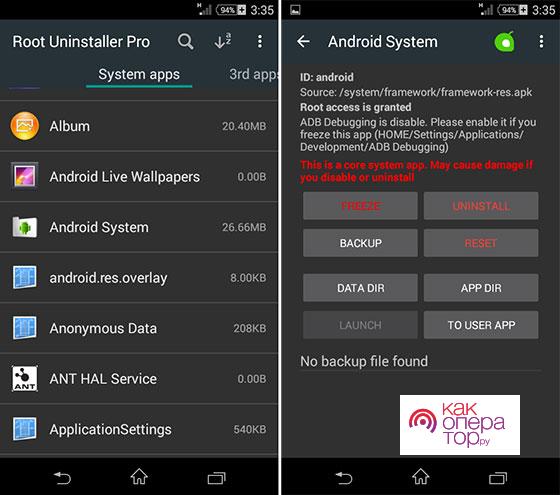
Как только удаление софта будет завершено, следует отключить доступ к root. Это объясняется несколькими причинами:
- при открытых правах суперпользователя появляется серьезная дыра в безопасности Android;
- на смартфонах под рутом могут не работать приложения для банков или платежные сервисы (Samsung Pay в том числе).
Чтобы отключить права суперпользователя, можно воспользоваться утилитой SuperSU:
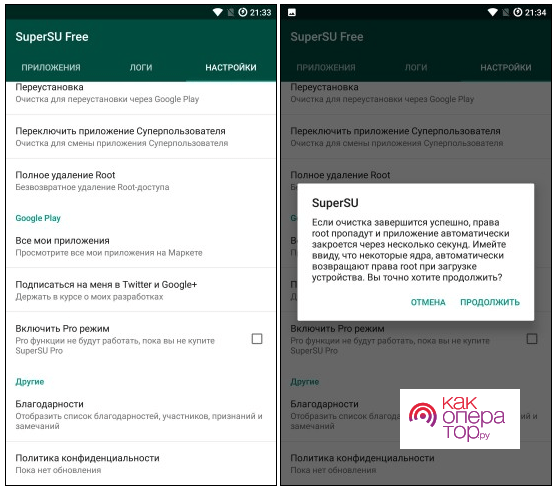
- На главном окне следует открыть «Настройки» и выбрать «Полное удаление Root».
- Затем нужно подтвердить операцию, нажав «Продолжить».
Если не были установлены прошивки, возвращающие права суперпользователя после перезагрузки, этих действий достаточно для возвращения телефона с исходное состояние. Конечно, изменения будут применены после перезапуска смартфона.
Какие приложения можно удалить или отключить на Самсунге
Итак, список приложений будет огромным. Однако теперь действовать нужно максимально аккуратно — при удалении важной для системы программы можно привести телефон в нерабочее состояние. Понятно, что при удалении контента от сторонних разработчиков ничего страшного не случится — чаще всего под этим подразумеваются игры или офисные пакеты. Также стирать можно практически все, что можно открыть через ярлыки из стартового меню.
Ни в коем случае нельзя удалять утилиты, такие как стандартный веб-браузер или номеронабиратель. В этом случае может сломаться система. Как бы там ни было, функционал Root Uninstaller позволяет создавать резервные копии данных, хотя бесплатная версия предлагает только три попытки.
Что касается сервисов, ситуация намного сложнее. Можно без опаски избавляться от разных ненужных виджетов, живых обоев, специальных возможностей и прочего софта, если понятно его бесполезность. Но в списке встретятся сервисы, название которого ничего не говорит об их назначении.
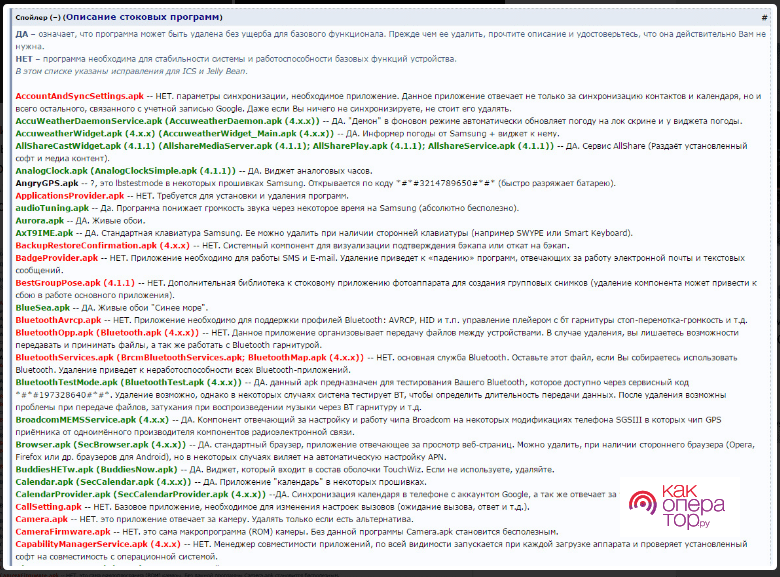
В сообществе 4PDA эта проблема частично решена — на их форуме создана специальная тема, где рассказывается о системном софте Андроид. Там можно ознакомиться с большей частью сервисов Google и с системным контентом ведущих производителей телефонов. Указано описание сервисов и сообщается, можно ли их удалять и как это отразится на работе системы.
При удалении каждого системного сервиса, назначение которого непонятно, стоит перезапустить устройство — если появятся проблемы, легче будет их устранить.
Что будет, если отключить Android-приложения на Самсунг
При успешной очистке системы от предустановленного мусора телефон действительно будет работать быстрее, а его батарея будет дольше держать заряд. Само собой, таким способом также можно неплохо увеличить объем свободной памяти.
Что касается отключения полезного ПО, последствия могут быть разными, в зависимости от значения удаленного компонента. Так, TelephonyProvider.apk отвечает за хранение SMS, контактов и вызовов, поэтому без этого пакета придется забыть об историях набранных номеров. Еще одна программа, UserDictionaryProvider.apk занимается предугадыванием набираемых слов во время написания SMS или сообщений через мессенджеры.
Другими словами, чтобы полностью сломать систему, нужно серьезно постараться. Однако вполне возможно лишиться полезных функций, без понимания, как вернуть все в исходное состояние.
Полезный софт для работы
Кроме указанных выше программ для чистки своего Самсунг-смартфона, можно воспользоваться их аналогами и другими вспомогательными инструментами.
- AutoRun Manager — позволяет изменить настройки автозагрузки программ.
- Autostarts — расширенное управление и контроль над автозапуском программного обеспечения.
- Startup Manager — работа с автозагрузкой сервисов и программ, аналог Autostarts с меньшим функционалом.
- GSam Battery Monitor — позволяет проверить, насколько снижается энергопотребление после чистки от ПО в фоновом режиме.
- Root Explorer — файловый проводник для работы под рутом. Для записи и чтения системных файлов следует включить опцию r/w.
- AROMA Filemanager — файловый проводник, который можно открыть в рекавери.
- EStrongs File Explorer — в настройках телефона после установки появится опция управления системными файлами.
- Solid Explorer — еще один полезный проводник для работы под рутом.
- SystemApp Remover — удаляется системное ПО при наличии прав суперпользователя.
- Root App Delete — аналог SystemApp Remover.
- Titanium Backup — создает бэкап системных и пользовательских приложений с их данными. Удаляет системное ПО, а также трансформирует сторонние программы в системные. Обладает интересной опцией — позволяя заморозить ПО на время. Что подходит для тестирования поведения системы.
- Universal AndRoot — быстрый и относительно простой способ получить права суперпользователя.
Альтернативный способ удаления
При наличии файлового проводника, отображающего системные папки, можно воспользоваться еще одним способом.
- Так, часто для удаления достаточно перенести программы /system/app в /data/app.
- Затем останется проверить разрешения и перезапустить телефон, после чего программу можно удалять как стороннюю. Однако такой способ применим не к каждому приложению.
- Затем после удаления стоит открыть рекавери или в аналог и выполнить вайп кеша (но не данных или полный сброс).
- Если речь идет о кастомной прошивке, лучше всего удалять программы из ее архива. Только затем при прошивке телефона потребуется выключить проверку подписи, поскольку прошивка не установится.
Источник: kakoperator.ru
Как правильно устанавливать приложения на новый Galaxy
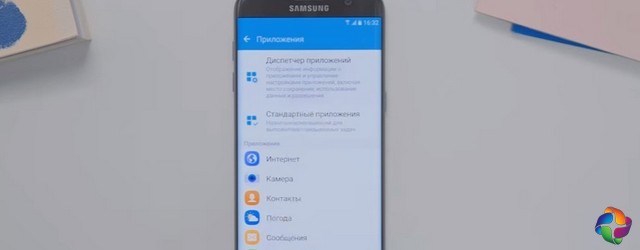
Прежде чем установить приложение на свой смартфон, его (приложение) нужно найти. Напомню, что приложение это программа специально написанная для мобильного устройства. Базовая классификация приложений по используемой операционной системе iOS, Android, Windows phone, MacOS. Далее ищем по тематике приложения, каждый раз сужая рамки писка.
Найти приложения вы можете в магазинах Mobbile App и на специальных сайтах каталогах приложений, например, appvisor.ru. Посетите страницу сайта https://appvisor.ru/huawei/, для ознакомления.
Как правильно устанавливать приложения
В прошлом выпуске мы смотрели, как перенести данные со старого смартфона на новый с помощью Smart Switch. Пришло время правильной установки приложений на новый телефон Samsung Galaxy.
Приложения бывают 2 видов:
- Системные;
- Загруженные.
Системные приложения устанавливаются производителем смартфона. Их нельзя переместить или удалить. Это основное отличие от загруженных приложений, которые можно самостоятельно скачивать c Play Маркет и Galaxy Apps.
Play Маркет и Galaxy Apps – официальные магазины приложений для смартфонов.
Galaxy Apps отличается от Play Market тем, что это магазин отобранных приложений, созданных специально для пользователей Samsung. Например, только в каталоге Galaxy Apps вы найдёте эксклюзивные приложения для умных часов серии Gear.
Чтобы скачать приложения из магазина Play маркет, настройте учётную запись Google. Аккаунт Samsung понадобится для магазина Galaxy Apps. Как их настроить, вы можете узнать, тут.
Что может произойти при неправильной установке приложений?
При неправильной установке приложений смартфон начнёт тормозить или быстро разряжаться. Чтобы этого не произошло, следуйте простым правилам.
При установке приложений внимательно просматривайте список разрешений, то есть действий, которые приложение сможет выполнять на вашем устройстве.
Статьи по теме: Беспроводные наушники Gear IconX и Level On Pro
Если их неоправданно много, то со временем устройство начнёт работать некорректно.
К примеру, установим приложение «фонарик». Неясно, зачем этому приложению необходимы разрешения на подключение к интернету и определение вашего местоположения.
Вот так должен выглядеть список разрешений для подобного приложения.
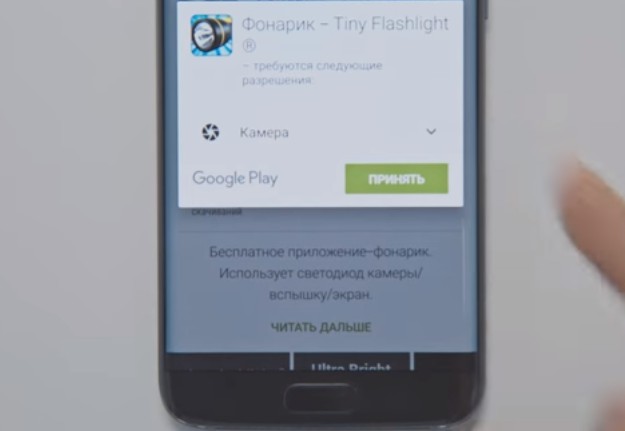
Вы можете посмотреть список разрешений уже установленных приложений и изменить его.
Загружайте приложения, которые имеют больше 10 000 скачиваний, Play Market их помечает синим цветом, начиная со 100 000 – зелёным, свыше миллиона скачиваний – красным.
Так же обращайте внимание на рейтинг: смотрите оценки и читайте комментарии к приложению.
Устанавливайте приложения только из надёжных источников, таких как Play Маркет и Galaxy Apps. Для этого: в «Настройках» смартфона проверьте опцию «Неизвестные источники». Она должна быть отключена.
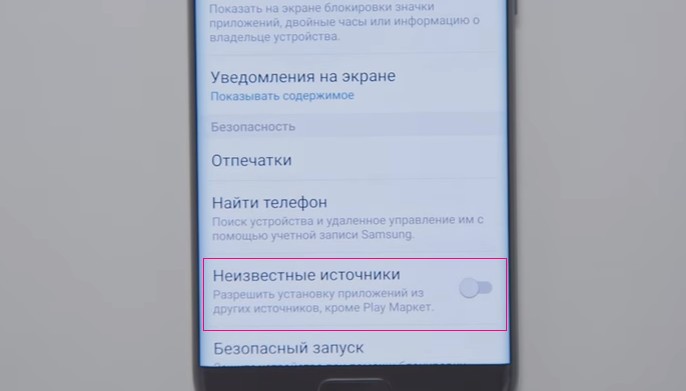
Удаление приложений
Со временем, пользователь не замечает, как начинает накапливать у себя на смартфоне ненужные приложения. А они, в свою очередь, не только занимают место, но и влияют на снижение производительности и заряда аккумулятора.
И здесь самое важное правило, оно же и самое простое – Не пользуетесь – удалите.
Но когда вы удаляете загруженное приложение обычным способом, то часть его сохраняется на вашем устройстве в виде остаточных файлов. Это так же приводит к снижению производительности.
Чтобы полностью избавиться от приложения, нужно сначала очистить данные приложения, а затем удалить его. Таковы особенности Андроид.
Вы можете, не удаляя загруженные приложения, перенести их на карту памяти. Тем самым освободив внутреннюю память смартфона.
Важно понимать, что даже после перемещения, приложение будет работать только на том устройстве, на которое оно устанавливалось.
Видео
Статьи по теме
- Samsung анонсировала чипсет Exynos 9610
- Перенос данных на Galaxy программой Smart Switch
- Как правильно устанавливать приложения на новый Galaxy
- Samsung Gear Fit 2: Носимые устройства для смартфона Samsung Galaxy
- Цены на телевизоры Samsung 2018 QLED подтверждены
- 5 первых настроек нового Galaxy
- Беспроводные наушники Gear IconX и Level On Pro
Источник: webonto.ru
Что такое Samsung App Telephonyui Android?
Dialer — это системное приложение Android, которое предоставляет Оптимизированный для отвлечения (DO) опыт для вызовов по Bluetooth, просмотра контактов и управления вызовами. Полнофункциональная реализация Dialer предоставляется в Android Open Source Project (AOSP).
Что такое пакет приложений Samsung?
Название пакета для Samsung Galaxy Apps Store: com. сек. андроид. приложение. samsungapps .
Что означает использование сообщений Com Samsung Android?
Если это телефон Samsung, скорее всего приложение для обмена сообщениями. Тот факт, что он отображается в вашем списке действий, не означает, что вы активно отправляете текстовые сообщения. Это могло означать, что он обращался к вашей учетной записи Google для синхронизации данных.
Samsung — это дозвонщик Android?
Android. номеронабиратель телефонное приложение для устройств Android, продаваемых Samsung. Предполагая, что вы видели сообщение в истории активности телефона, это будет означать, что на телефоне была открыта программа набора номера.
Какие скрытые приложения используют читеры?
15 лучших секретных приложений для читеров
| Viber | да | да |
| Телеграмма | да | да |
| Проволока | да | да |
| Snapchat | да | да |
Как можно тайно кому-то позвонить?
Используйте * 67, чтобы скрыть свой номер телефона
Откройте клавиатуру телефона и наберите * — 6-7, а затем номер, по которому вы пытаетесь позвонить.. Бесплатный процесс скрывает ваш номер, который будет отображаться на другом конце как «Частный» или «Заблокированный» при чтении идентификатора вызывающего абонента.
Как вы находите скрытые приложения на Samsung?
- На любом главном экране коснитесь значка приложений.
- Коснитесь Настройки.
- Коснитесь Приложения.
- Коснитесь Диспетчер приложений.
- Прокрутите список отображаемых приложений или коснитесь ЕЩЕ и выберите Показать системные приложения.
- Если приложение скрыто, в поле с названием приложения будет указано «Отключено».
- Коснитесь нужного приложения.
Какие приложения поставляются с телефоном Samsung?
- Amazon.
- Android Pay.
- Калькулятор.
- Календарь.
- Часы.
- Контакты.
- Водить машину.
- Эл. адрес.
Может ли кто-нибудь шпионить за моими текстовыми сообщениями?
Да, кто-то определенно может шпионить за вашими текстовыми сообщениями и это, безусловно, то, о чем вы должны знать — это потенциальный способ для хакера получить много личной информации о вас, включая доступ к PIN-кодам, отправленным веб-сайтами, используемыми для проверки вашей личности (например, онлайн-банкингом).
Что лучше сообщения Samsung или Google?
Старший член. Я лично предпочитаю Приложение для обмена сообщениями Samsung, в основном из-за его пользовательского интерфейса. Однако основным преимуществом сообщений Google является доступность RCS по умолчанию, независимо от того, где вы живете и какой у вас оператор связи. У вас может быть RCS с сообщениями Samsung, но только если ваш оператор поддерживает его.
Как сделать мои текстовые сообщения личными?
Откройте приложение «Настройки» на своем устройстве Android. Выбирать Приложения и уведомления> Уведомления. В разделе «Экран блокировки» выберите «Уведомления на заблокированном экране» или «На заблокированном экране».
Как найти скрытые приложения на Android?
- На панели приложений коснитесь трех точек в правом верхнем углу экрана.
- Коснитесь Скрыть приложения.
- Отобразится список приложений, которые скрыты из списка приложений. Если этот экран пуст или параметр «Скрыть приложения» отсутствует, приложения не скрываются.
Что означает Samsung Incallui?
Используется com android incallui значение
Буквально com. Samsung. Android. incallui означает «Пользовательский интерфейс Samsung для звонков на Android». То есть вы можете показать, кто звонит, ответить и повесить трубку или переключиться на динамик.
Какое приложение для набора номера лучше всего для Android?
- Набор номера, телефон, блокировка вызовов и контакты от Simpler.
- Truecaller.
- Контакты +
- Костянка.
- Номеронабиратель +
- Умное уведомление.
- Телефон + Контакты и Звонки.
- Hangouts Dialer.
Источник: alloya.ru
Самсунг аппс официальный. Galaxy Apps что это за программа
Galaxy Apps is the app store (similar to ) developed by Samsung Electronics Co., Ltd. specially for Samsung devices. The average rating is 5.0 out of 5 stars on our website. However, this app was rated 4.3 out of 5 stars according to different rating platforms. You may also leave your review for Galaxy Apps on our website so that our users may have a good idea about the app. If you want to know more about Galaxy Apps then you may visit Samsung support for more information.
Average rating of 4.3 is calculated by taking account of ratings by 137,214 users. The app was rated 1 stars by 11,025 users and 5 stars by 93,541 users. This app is downloaded minimum 50,000,000 times but the number of downloads might be as high as 100,000,000. Download Galaxy Apps if you need a free app from the Productivity category for your device but you will need Android 4.3 version or higher to install this app.
This app was posted on February 19, 2017 and is available since then on AndroidAPKsFree. The app is available in english and the total versions you can download are 25. Download APK and open it using your favorite File manager and install by tapping on the file name. If the installation does not start then you need to enable unknown sources from your Android settings. Some app stores like Galaxy Apps are , MoboMarket and Play Store.
If you want to write a review then install this app and rate on our website. The download is hassle free as our speed is fast and we offer direct links to all the available 25 versions of the Galaxy Apps free.
Сегодня разберем все возможные вопросы, связанные с приложениями Samsung Apps. Разберемся с тем как их устанавливать, обновлять или же удалять ненужные. А для удобства перемещения по меню Smart TV, между приложениями и сервисами рекомендую купить компьютерную мышку. Подойдет абсолютно любая мышь, главное, чтобы она была с USB интерфейсом (хотя сейчас наверное все такие).
Можно взять самую дешевую проводную, а можно и беспроводную взять, чтобы не ходить к телевизору каждый раз. Вставить в любой USB разъем.
Как установить новые приложения в Samsung Apps
Итак, заходим в меню Smart TV (разноцветная кнопка в виде М):
И заходим в магазин приложений Samsung Apps, нажав на одноименную кнопку:

Примечание. Если данной кнопки у вас нет, то вам необходимо обновить приложения. Для этого нажимаете на ссылку «Сервис» в правом нижнем углу или же на пульте нажимаете на кнопку «Tools»:

и в появившемся меню — выбираете пункт «Обновление приложений»:
Дальше телевизор автоматически все обновит и кнопка Samsung Apps должна появиться. Если же не появилась, то выключите, а затем снова включите телевизор.

здесь перед нами огромное количество различных программ и и спортивных передач, и информационных ресурсов и куча всего остального. Большинство из них, к сожалению, предназначены для просмотра передач на английском, но и для русскоязычных зрителей тоже кое чего есть.
Как вы видите, здесь все разбито по категориям. Также можете зайти в «Наиболее популярные приложения» и там выбрать что то подходящее для себя. Чтобы узнать подробную информацию о понравившемся сервисе, выбираем и нажимаем на нем «Enter» на пульте или же кликаем мышкой. Откроется меню данного виджета и вы увидите доп. информацию, а также здесь же можно будет установить его, чтобы в дальнейшем можно было смотреть фильмы или другие передачи с помощью данного сервиса:

Здесь, справа, вы видите краткую информацию, о том, что вы можете смотреть с помощью этой apps, а слева, при желании, вы можете установить данное приложение на свой телевизор. Для чего нажимаете на кнопку «Загрузка», появится уведомление о начале установки:

Здесь ничего нажимать не нужно. Ждем пока все установится. После установки, появится еще одно окно — уведомление о завершении установки:

теперь вы можете либо сразу же запустить приложение и посмотреть что оно из себя предстваляет. Либо же отложить тесты на потом, закрыть это окошечко и продолжить установку других приложений дальше.
Примечание. Бывает так, что установка зависает. Или же вроде как установилось одно — два, дальше ничего не хочет устанавливаться. Выход из этой ситуации такой — выключите телевизор (иногда даже с розетки можно отключить, если ничего не получается), а затем опять его включите и все должно заработать нормально.
Как удалить ненужные Samsung Apps приложения
Сделать это можно двумя путями.
1. В главном меню Смарт ТВ кликнуть правой кнопкой мыши на ненужном приложении и выбрать пункт «Удалить»:

2. Или же зайти в магазин приложений Samsung Apps — перейти в раздел «Загруженные приложения»:

Выбрать здесь, в правом окне, тот сервис, который хотите удалить, заходите в его меню (нажимаете на нем «Enter» или мышкой) и слева нажимаете на пункт «Удалить»:

Примечание. Стоит отметить, что удалить вы сможете приложения только сторонних разработчиков, стандартные же (они уже изначально установлены) удалить никак не получится.
Также еще хотел бы отметить, что если у вас случился какой то конкретный глюк Smart TV — не устанавливаются дополнительные приложения или же и вовсе нет кнопки Samsung Apps хотя вы и обновили все, в таком случае может помочь общий сброс настроек.
Как сделать общий сброс настроек Smart TV
Сделать это можно следующим образом. В меню Смарт ТВ, нажимаем «Tools» на пульте или же выбираем меню «Сервис» в правом нижнем углу экрана и в появившемся окне выбираем «Настройки»:


появится подтверждающее окно, где вам необходимо будет ввести PIN код для сброса настроек и подтвердить свое действие. PIN код по умолчанию — 0000 (четыре нуля).
Естественно, что после этой операции все ваши настройки на Smart TV и установленные приложения будут уничтожены, и все придется делать по новому.
Ну вот собственно и все что я хотел вам сегодня рассказать о установке и управлении приложениями из Samsung Apps. Если остались какие либо вопросы — задавайте в комментариях.
А я с вами ненадолго прощаюсь. Всего доброго! И до скорых встреч.
ВАЖНО.
Частенько у владельцев Самсунг смарт ТВ возникают те или иные проблемы, которые, спустя какое-то время, сами собой пропадают и всё начинает работать как надо. Вот, как ближайший пример, коммент Владимира:
и спустя несколько дней он же пишет, что все решилось само собой:
случай не единичный, поэтому решил добавить это в статью, чтобы вы, в случае каких-то проблем, не паниковали, а для начала, просто подождали . Есть вероятность, что выпустили сырую прошивку, которая дает сбой или работает с ошибками. И как только разработчики увидят проблему и решат её, то телевизор снова заработает как нужно.
Galaxy Apps – каталог мобильных приложений для владельцев смартфонов от Samsung.
Использование
Данная программа является неким «маркетом» с мобильными приложениями, которые Вы можете скачать и установить на свой портативный девайс. Многие из нас имеют аккаунт в Google Play. А посему возникновение вопросов «Зачем же нужен Samsung Galaxy Apps, если есть маркет от Google?» — вполне обосновано и логично. Что ж, объясняем – это ПО ориентировано исключительно на владельцев Samsung смартфонов. А от Play Market оно отличается тем, что здесь можно найти контент, недоступный в официальном магазине приложений от Google.
Функционал
Нельзя сказать, что Samsung Galaxy Apps предлагает нам какой-то новый функционал в сравнении с прочими магазинами приложений. Для поиска интересных программ следует воспользоваться тематическими подборками вроде «ТОП» или «Лучший выбор» или же вбить название в поисковую систему. Пользователю разрешено выключить автообновление приложений, вновь активировать его или же настроить обновление при подключении к Wi-Fi. Также можно установить оповещение о новых загруженных версиях.
Не все и присутствующих здесь приложений доступны бесплатно – за некоторые придется заплатить. Ввиду этого советуем Вам воспользоваться функцией «Защиты покупок». При ее использовании никто сторонний не сможет приобрести в Samsung Galaxy Apps программу. Да, в принципе, это пригодится даже если устройством не пользуется никто, кроме владельца – эта функция защитит Вас от случайных покупок, произошедших при разблокировке смартфона в кармане.
Ключевые особенности
- большой каталог обычных и «эксклюзивных» приложений для устройств Samsung.;
- защита от «случайных покупок»;
- поиск по разделам и по ключевым словам;
- возможность настройка автообновления программ;
- полностью русифицированный, интуитивно понятный интерфейс;
- совместимость исключительно со смартфонами и планшетами Samsung, работающими на Android 4.0 и выше;
- приятный интерфейс и отлично-продуманная навигация.

В начале прошлого года компания Samsung представила мобильную операционную систему bada, которая, как и полагается сегодня уважающей себя мобильной платформе, использует собственный магазин приложений — Samsung Apps. Собственно, именно о Samsung Apps и пойдёт речь в данной статье. Как обычно, перед прочтением этой статьи я рекомендую познакомиться с нашими материалами, посвящёнными платформе bada и мобильным телефонам на её основе: Впервые магазин Samsung Apps «вышел в эфир» одновременно с выпуском флагманского bada-смартфона Samsung Wave. Изначально украинским пользователям были доступны только бесплатные программы и контент, но в ноябре 2010 года компания Samsung запустила в Украине платный раздел магазина . Таким образом, Samsung Apps стал первым платным магазином приложений, доступным в нашей стране. В настоящее время покупки можно оплатить пластиковой картой, в ближайшее время Samsung обещает внедрить платежи при помощи SMS.
Процесс покупки
Магазином Samsung Apps можно пользоваться как непосредственно с телефона (при этом программы загружаются через Wi-Fi или сеть мобильного оператора), так и с компьютера, при этом установка приложений на телефон осуществляется при помощи программы Samsung Kies.

Процесс регистрации пластиковой карты в магазине Samsung Apps масимально прост
Для приобретения приложений необходимо зарегистрироваться на сайте SamsungApps.com и ввести данные своей платёжной карты в разделе «Моя страница». При этом с карты списывается плата за авторизацию в размере 1 евроцента (11 копеек).

Так выглядит процесс покупки программ непосредственно с телефона
После этого программы можно покупать либо прямо с телефона, либо из программы Samsung Kies. Стоит отметить хорошо продуманную защиту от случайных покупок и злоумышленников: при покупке вам придётся ввести не только свой пароль, но и CVV-код используемой платёжной карты.

Подтверждающее письмо с деталями покупки
После покупки по почте приходит подтверждающее письмо с перечнем приобретённых приложений и общей суммой истраченных денег.
Ассортимент приложений
Количество доступных приложений в магазине Samsung Apps зависит от модели вашего телефона. Многие программы, особенно «тяжёлые» игры с красивой графикой, доступны только владельцам топовых bada-аппаратов Samsung Wave и Wave II.

Несмотря на это, даже владельцы недорогих телефонов (таких, как Wave 525 и Wave 533) обязательно найдут в Samsung Apps полезные для себя приложения, адаптированные к украинским реалиям, например, клиенты социальных сетей «ВКонтакте» и «Одноклассники». Кроме того, в магазине присутствует большое количество казуальных игр, среди которых такие популярные хиты, как, например, Bejeweled.
Что в будущем?
Стоит отметить, что Samsung Apps для мобильных телефонов — это только верхушка айсберга. Поддержка этого магазина приложений постепенно появляется и в других продуктах Samsung — телевизорах и прочей развлекательной технике. Очевидно, что компания строит единую экосистему, в которой Samsung Apps является одним из самых важных элементов.
Поделиться с друзьями:
Похожие публикации
Какой навигатор лучше установить на Андроид?
Определение типа загрузчика
Умные часы Samsung Gear S2
Стабилизатор напряжения: для чего он нужен
Источник: modules-playground.ru

